Outlook je e-mailový klient a softvér na správu a je súčasťou spoločnosti Microsoft. Poskytuje používateľom flexibilný prístup k efektívnej správe osobných informácií na organizovanej platforme. Je to však hektická a časovo náročná úloha spravovať údaje, ktoré sú uložené vo viacerých aplikáciách a tiež spotrebúvajú úložisko zariadenia. V takýchto scenároch Microsoft Outlook umožňuje používateľom používať integrované aplikácie Microsoft s jedným účtom Microsoft na jednom pracovisku.
Tento článok sa zaoberá výhradným používaním programu Microsoft Outlook.
Čo je Microsoft Outlook a ako ho efektívne používať?
Microsoft Outlook je výhodný, pretože spravuje stretnutia, úlohy a kalendáre a odosiela alebo plánuje e-maily podľa toho. Na to musí používateľ spustiť Microsoft Outlook vo webovom prehliadači. Pre demonštráciu postupujte podľa nižšie uvedených pokynov:
1. Odoslanie a vytvorenie efektívneho e-mailu
Používatelia môžu využiť funkcie e-mailu na vytvorenie profesionálneho e-mailu a naplánovať si jeho čas. Pre ukážku prejdite na nižšie uvedené kroky:
Krok 1: Vytvorte e-mail
E-mailové GUI programu Microsoft Outlook je jednoduché a profesionálne. Používatelia môžu vytvoriť profesionálny e-mail pomocou funkcií ako „ Vložiť “, Formátovať text”, “ Zlatý klinec “ alebo iné možnosti. Používatelia však môžu pomocou týchto funkcií vytvoriť profesionálny e-mail:
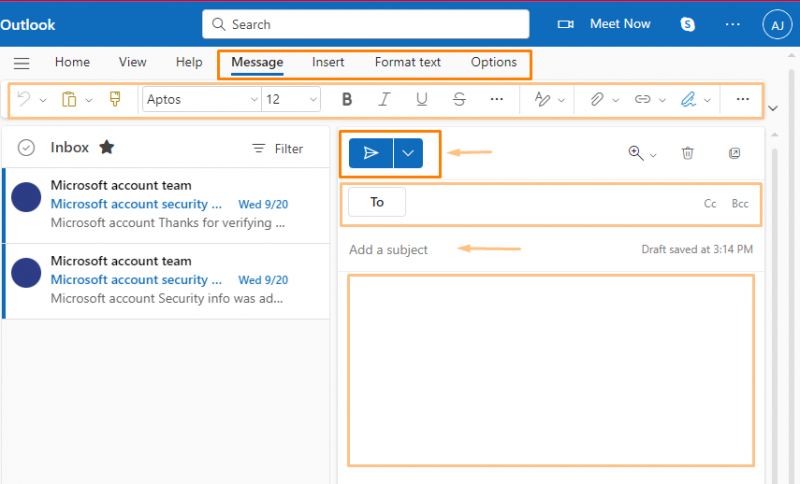
Krok 2: Odošlite alebo naplánujte e-mail
Napríklad, ak používateľ nemá záujem o odoslanie e-mailu po napísaní alebo je v čase odosielania e-mailu zaneprázdnený. Používatelia to môžu naplánovať tak, že prejdú na „ Odoslať “ rozbaľovacia ponuka a výberom položky “ Naplánovať odoslanie “, aby si naplánovali e-mail podľa svojich preferencií:
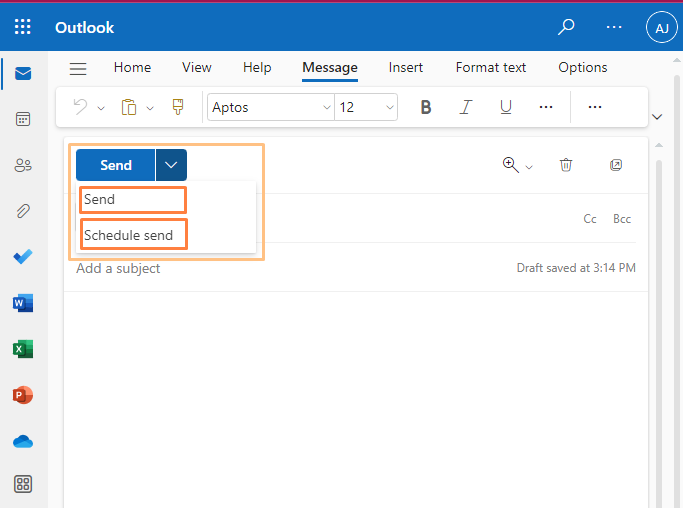
2. Aplikácia na integráciu konferenčných hovorov a stretnutí v programe Microsoft Outlook
Microsoft Outlook poskytuje všetky potrebné funkcie na virtuálne pripojenie k členom tímu cez internet pomocou Microsoft “ Zoznámte sa teraz“ a „Skype “integrované aplikácie. Používaním tejto aplikácie však majú používatelia flexibilný prístup, aby sa mohli stať súčasťou stretnutí a konferencií:
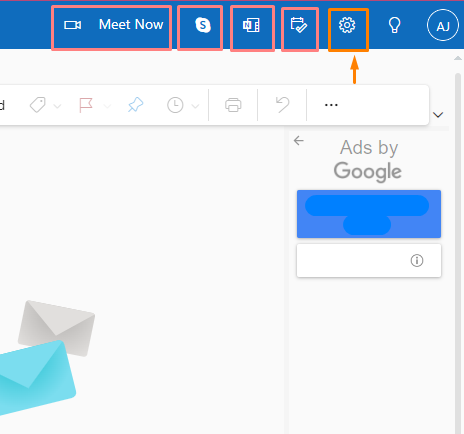
3. „Nastavenia“ programu Microsoft Outlook
Používatelia môžu využívať nastavenia programu Microsoft Outlook na efektívne riadenie úlohy a času.
Ak chcete prejsť na nastavenia programu Outlook, používateľ musí kliknúť na „ nastavenie ” v pravom hornom rohu okna. Preskúmať ' nastavenie “, postupujte podľa nižšie uvedenej ukážky:
„Všeobecné“ nastavenia v programe Outlook
Pod „ nastavenie ', klikni na ' generál ” na navigačnom paneli. Odtiaľ môže používateľ manuálne nastaviť nastavenia podľa svojich preferencií:
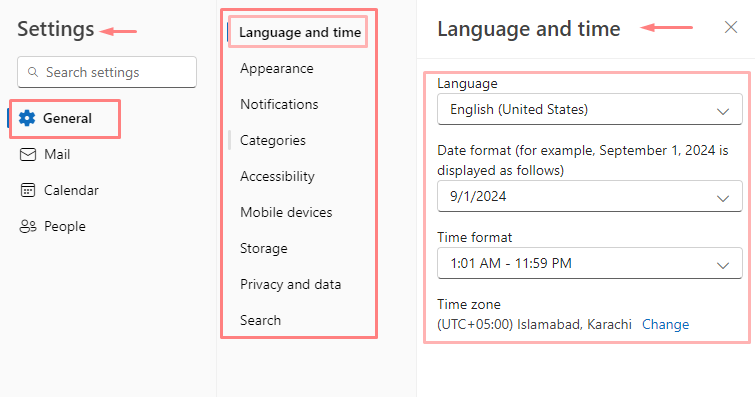
Nastavenia „Pošta“ v programe Outlook
Prejdite na „ Mail “ a kliknite na „ Rozloženie ' Ponuka. Odtiaľ môže používateľ manuálne nastaviť nastavenia rozloženia, ako je veľkosť textu a medzery v pošte a mnohé ďalšie:
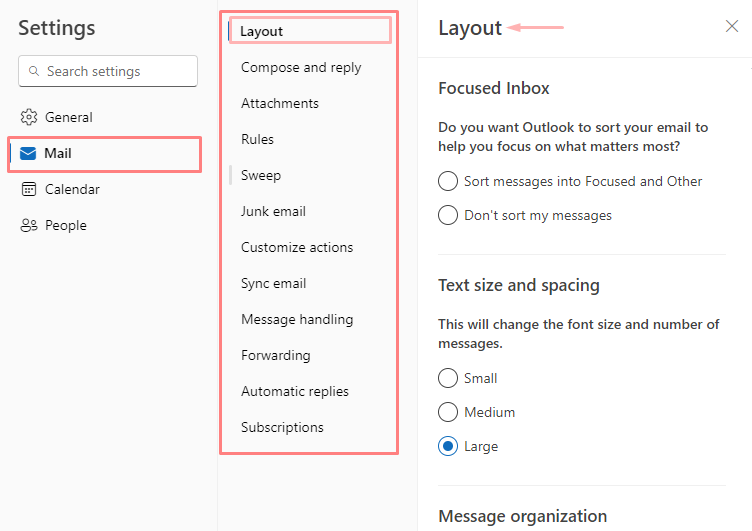
Nastavenie „Kalendár“ v programe Outlook
Prejdite na „ Kalendár “ v „ nastavenie “ a kliknite na „ vyhliadka ' Ponuka. Odtiaľ si používateľ môže manuálne prispôsobiť nastavenia svojho kalendára, ako je prvý deň kalendára, hodiny schôdze atď. Okrem toho môžu používatelia nastaviť ďalšie funkcie, ako napr. Počasie“, „Udalosti ' a tak ďalej:
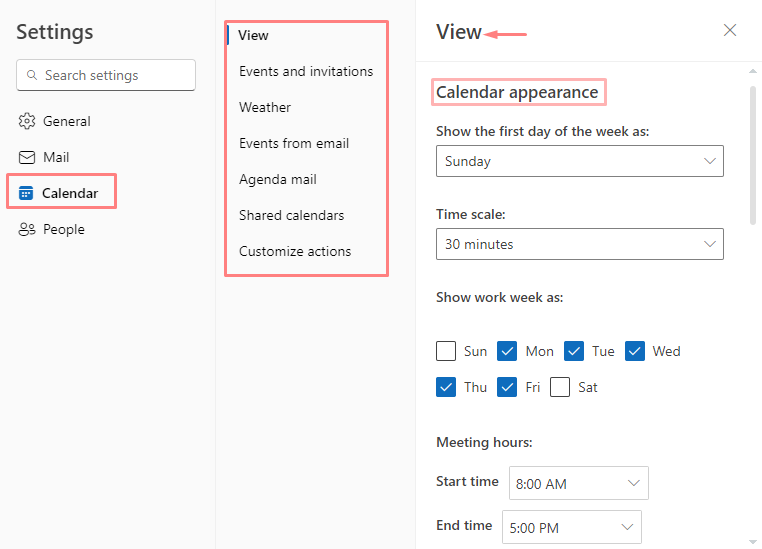
Nastavenia „Ľudia“ v programe Outlook
Navigovaním na „ Ľudia “ v „ nastavenie “, kliknite na „ vyhliadka ' Ponuka. Odtiaľto môže používateľ prispôsobiť zobrazenie mien svojich kontaktov jedným kliknutím:
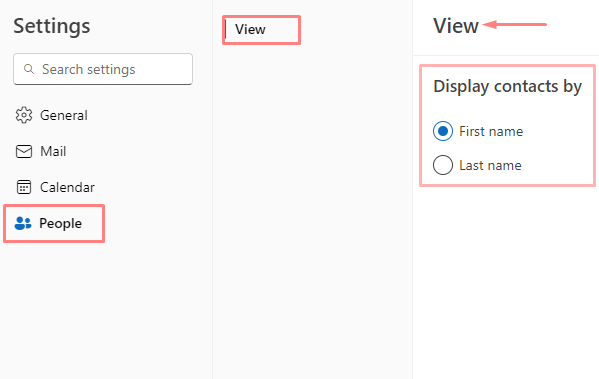
4. Úložisko programu Microsoft Outlook
Microsoft Outlook poskytuje úložisko „ 15 GB “bez poplatku. Používatelia si však môžu kúpiť úložisko:
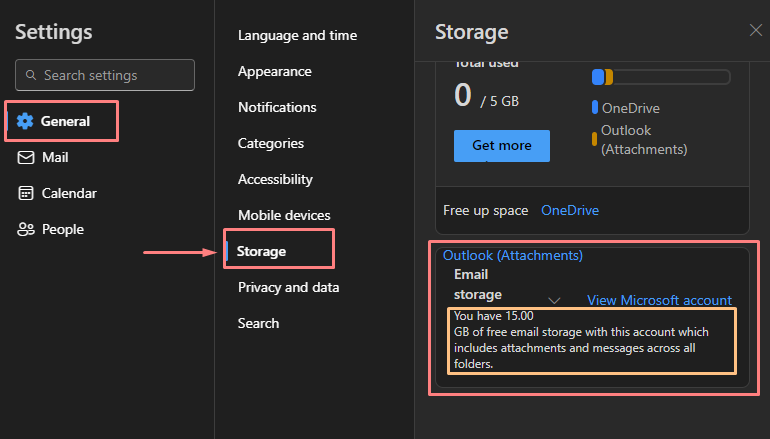
To je všetko o programe Microsoft Outlook a jeho efektívnom používaní.
Záver
Microsoft Outlook umožňuje používateľom spravovať e-maily a stretnutia a robiť si rýchle poznámky v programe Poznámkový blok. Je to všetko na jednej platforme využívajúcej jeden účet Microsoft. Na efektívne používanie programu Microsoft Outlook môžu používatelia použiť „ Zoznámte sa teraz “ alebo „ Skype ” integrované aplikácie pre konferenčné hovory alebo plánovanie či odosielanie e-mailov. V závislosti od preferencie však spravujte „ Nastavenia programu Outlook “ podľa toho. Tento článok ukázal prehľad programu Microsoft Outlook a jeho efektívneho používania.